Page 1
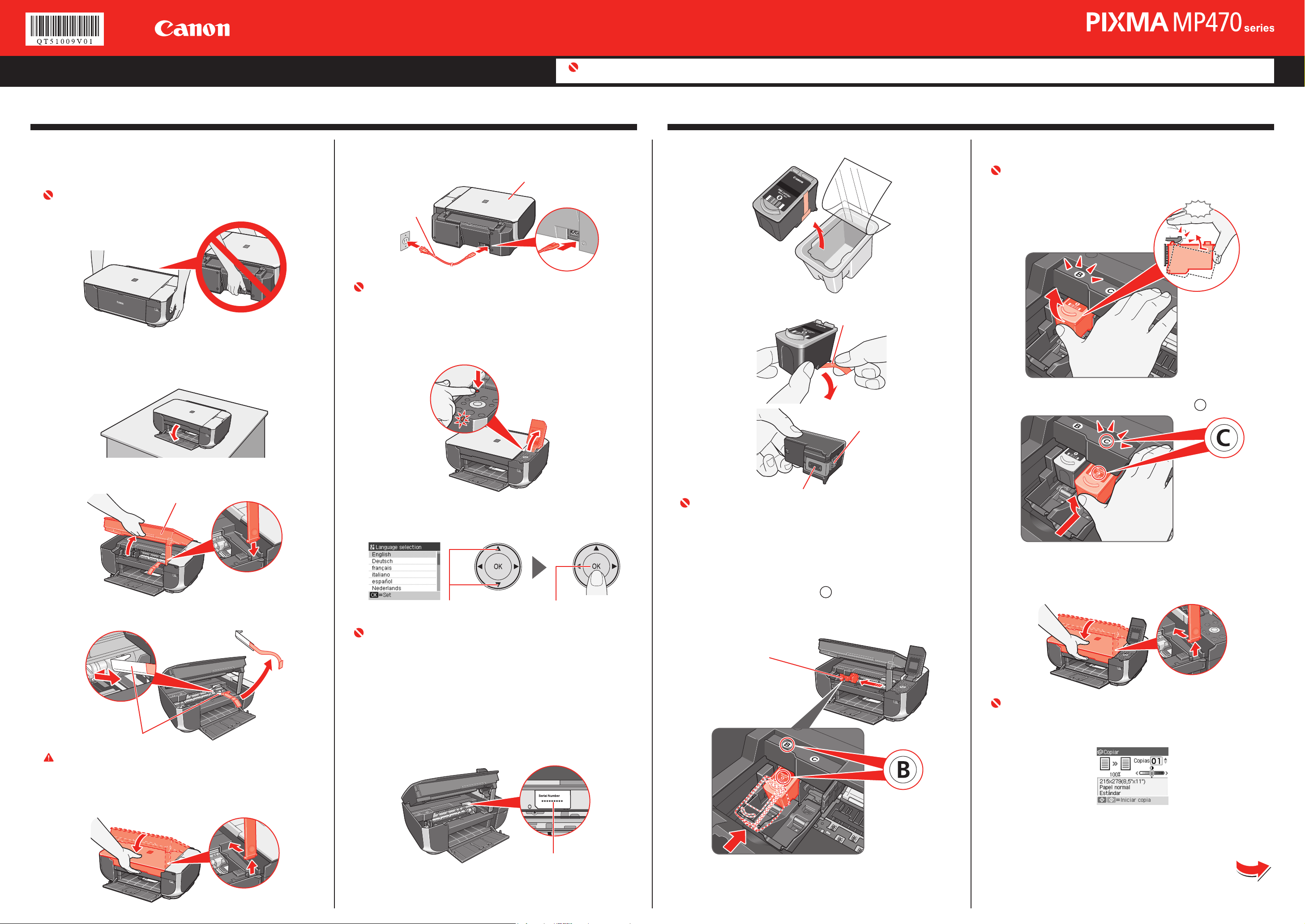
Comience aquí
Instrucciones de instalación
a Desembale el equipo.
Verique los artículos incluidos contrastándolos con el dibujo impreso en la
cubierta de la caja de embalaje.
Es necesario un cable USB para conectar el equipo al ordenador.
Importante
Cuando mueva el equipo, agárrelo por ambos extremos como se muestra debajo.
No levante el equipo agarrándolo por la extensión del soporte del papel.
b Coloque el equipo sobre una supercie plana y horizontal y no
ponga ningún objeto delante del equipo.
Retire todo el material protector y las cintas de embalaje del exterior del
equipo. A continuación, abra la bandeja de salida del papel.
cLevante la unidad del escáner (cubierta de la impresora) y tire
del soporte de la unidad del escáner hacia abajo hasta su sitio.
Unidad del escáner
(cubierta de la impresora)
dRetire el material protector del lado derecho.
Material protector
Precaución
Antes de encender el equipo, retire todas las cintas de embalaje.
eLevante ligeramente la unidad del escáner (cubierta de la
impresora) para devolver su soporte a la posición original y, a
continuación, ciérrela con cuidado.
1 Prepare el equipo
fEnchufe el cable de alimentación en la parte de atrás del equipo
y conecte el otro extremo en la toma de corriente.
Cable de alimentación
Cubierta del documento
Importante
Asegúrese de que la cubierta de documentos esté cerrada.
No conecte el cable USB todavía.
gAbra el panel de control, después pulse el botón [ON/OFF] para
encender el equipo. Se iniciará el equipo. Espere hasta que la
lámpara de [Power] (Encendido) deje de parpadear y esté de
color verde.
hUse el botón { o } del panel de control para seleccionar el
idioma de la pantalla LCD y, a continuación, pulse el botón [OK].
(1) Pulse el botón { o } para
seleccionar el idioma.
(2) Pulse el botón [OK].
Importante
Si el idioma de la pantalla LCD no es el deseado, pulse el botón [Back] (Atrás) para
volver a la pantalla Selección idioma.
Cuando aparezca el mensaje “[Set the ink cartridge./Coloque el cartucho
de tinta.]”, vaya a i.
i
Levante la unidad del escáner (cubierta de la impresora) y tire
del soporte de la unidad del escáner hacia abajo hasta su sitio.
El contenedor del cartucho FINE (FINE Cartridge) se desplaza
automáticamente hacia la izquierda.
j
Escriba el número de serie localizado en el interior del equipo.
Lo necesitará para registrar su producto.
Número de serie
•
•
2 Instale los cartuchos FINE (FINE Cartridges)
a Extraiga el cartucho FINE (FINE Cartridge) negro de su caja.
b Retire suavemente la cinta protectora.
Cinta protectora
Inyectores del cabezal de impresión
Contactos eléctricos
Importante
No toque los contactos eléctricos o los inyectores del cabezal del cartucho FINE
(FINE Cartridge). Si lo hace, puede que el equipo no imprima correctamente.
No deje caer ni agite los cartuchos FINE (FINE Cartridges), ya que la tinta puede
gotear y manchar la ropa y las manos.
No vuelva a poner la cinta protectora una vez que la haya extraído.
Tenga cuidado de no mancharse las manos ni el área de trabajo circundante con
la tinta de la cinta protectora que ha quitado.
c Introduzca el cartucho FINE (FINE Cartridge) negro ligeramente
inclinado en la ranura izquierda B.
Asegúrese de que el procedimiento para instalar los cartuchos FINE (FINE
Cartridges) aparezca en la pantalla LCD y que el contenedor del cartucho
FINE (FINE Cartridge) se haya desplazado a la izquierda.
Contenedor del cartucho
FINE (FINE Cartridge)
•
•
•
•
d Empuje hacia arriba el cartucho FINE (FINE Cartridge) hasta
que encaje en su lugar.
Importante
Para un funcionamiento correcto del equipo, asegúrese de haber introducido
correctamente el cartucho FINE (FINE Cartridge).
Clic
e Repita el procedimiento con el cartucho FINE (FINE Cartridge)
de color, introduciéndolo en la ranura derecha C.
f Levante la unidad del escáner (cubierta de la impresora)
ligeramente para volver a colocar el soporte de la unidad
del escáner en su posición original y, a continuación, cierre
suavemente la unidad del escáner (cubierta de la impresora).
Importante
Cuando haya instalado los cartuchos FINE (FINE Cartridges), aparecerá el mensaje
“[Processing... Please wait momentarily./Procesando... Espere.]” en la pantalla
LCD. Espere hasta que aparezca la pantalla en espera de copia antes de continuar.
Tarda alrededor de 1 minuto.
La conguración del hardware ya se ha completado.
A continuación, voltee e instale el software.
Photo All-in-One
Importante
Cuando limpie la parte exterior del equipo, utilice un paño suave con cuidado. Para obtener más información, consulte “[Cleaning Your Machine/Limpieza del equipo]” en el manual en pantalla de la Guía del Usuario.
Page 2

Windows
Macintosh
Nota
Las pantallas a continuación hacen referencia a la instalación en un sistema operativo
Windows Vista™ Ultimate Edition (de aquí en adelante “Windows Vista”).
Las pantallas pueden variar dependiendo del sistema operativo que utilice.
Inicie la sesión en una cuenta de usuario con privilegio de administrador.
Antes de instalar el software, desactive todos los programas antivirus y demás programas
que se inicien automáticamente al arrancar el sistema.
Durante el proceso de instalación, puede aparecer un mensaje solicitando su confirmación
para reiniciar el ordenador. Si aparece este mensaje, siga las instrucciones en pantalla y
haga clic en [OK].
La instalación se reanudará desde donde la dejó cuando se reinicie su ordenador.
a Asegúrese de APAGAR EL EQUIPO antes de continuar.
(1) Pulse el botón [ON/OFF].
(2) Asegúrese de que la lámpara de [Power] (Encendido) deje de parpadear.
b Encienda el ordenador e inicie Windows.
Importante
Si aparecen las pantallas [Found New Hardware/Nuevo hardware encontrado]
or [Found New Hardware Wizard/Asistente para nuevo hardware encontrado]
automáticamente, extraiga el cable USB conectado a su ordenador. Haga clic
en [Cancel/Cancelar] para salir de la pantalla. En Windows Vista, puede que se
cierre la pantalla automáticamente cuando se desconecte el cable USB. A conti-
nuación, apague el equipo y continúe desde el paso c para instalar el software.
c Introduzca el [Setup CD-ROM/CD-ROM de instalación]. El
programa de instalación deberá ejecutarse de forma automática.
En Windows Vista, vaya al paso d. En Windows XP y Windows 2000, vaya
al paso f.
d Si aparece la pantalla [AutoPlay/Reproducción automática],
haga clic en [Run Msetup4.exe/Ejecutar Msetup4.exe].
e Si aparece la pantalla [User Account Control/Control de cuentas
de usuario], haga clic en [Continue/Continuar]. Si vuelve a
aparecer la misma pantalla en pasos posteriores, haga clic en
[Continue/Continuar].
f Cuando aparezca el menú principal, haga clic en [Easy
Install/Instalación simple].
Los controladores MP, manuales en pantalla y aplicaciones de software se instalan
automáticamente.
Nota
Si desea seleccionar los elementos que quiere instalar, haga clic en [Custom Install/Instalación
personalizada] y siga las instrucciones en pantalla para continuar con la instalación.
•
•
•
•
g Cuando aparezca la lista de software para instalar, con rme el
contenido y haga clic en [Install/Instalar].
Nota
Desplace el cursor sobre los elementos para visualizar explicaciones de cada aplicación.
h Lea el acuerdo de licencia detenidamente y haga clic en
[Yes/Sí]. Puede que aparezca la pantalla de instalación
del software durante el proceso de instalación. Siga las
instrucciones en pantalla para instalar el software.
i Cuando aparezca la pantalla [Printer Connection/Conexión
de impresora], conecte un extremo del cable USB al
ordenador y el otro al equipo y, a continuación, ENCIENDA
EL EQUIPO. Los controladores MP empezarán a identi car el
puerto de la impresora que se está usando.
Importante
Si no puede ir al siguiente procedimiento pasados tres minutos, consulte las
instrucciones de la “Solución de problemas” en el manual en pantalla de la Guía
del Usuario.
USB
Al ordenador
→
j Cuando aparezca la pantalla [Print Head Alignment
Recommended/Alineación de cabezales recomendada],
haga clic en [Next/Siguiente].
k Cuando aparezca la pantalla [Setup Complete/Instalación
completa], haga clic en [Next/Siguiente].
l Cuando aparezca la pantalla [User Registration/Registro de
usuario], haga clic en [Next/Siguiente].
Nota
Para registrarse más tarde, haga clic en [Cancel/Cancelar] y vaya al paso m. Una
vez completada la instalación del software, haga doble clic en en el escritorio.
Siga las instrucciones en pantalla para registrar su producto. Necesitará el
número de serie de su producto ubicado en el interior del equipo. Consulte
el paso 1- j en la primera página.
m Cuando aparezca la pantalla PIXMA Extended Survey
Program, con rme el mensaje. Le agradeceríamos que
participara en este programa relacionado con el uso de las
impresoras Canon. Si acepta, haga clic en [Agree/Aceptar].
n Cuando aparezca la pantalla [Installation completed
successfully/La instalación ha nalizado correctamente],
haga clic en [Exit/Salir].
Si aparece [Restart/Reiniciar], asegúrese de que esté activada la casilla de
veri cación [Restart the system now (recommended)/Reiniciar el sistema
ahora (recomendado)] y, a continuación, haga clic en [Restart/Reiniciar].
Nota
Si las líneas rectas están mal alineadas o la calidad de impresión no es correcta
después de instalar los controladores MP, puede que necesite alinear el cabezal de
impresión. Consulte “[Aligning the Print Head/Alineación del cabezal de impresión]” en
el manual en pantalla de la Guía del Usuario.
La instalación de software ha nalizado.
Instalación del software en Windows
®
Nota
Como los entornos de Mac® OS 9, Mac OS X Classic o Mac OS X v.10.2.7 o
anteriores no son compatibles, no conecte el equipo a dichos entornos.
Las pantallas a continuación hacen referencia a la instalación de Mac OS X v.10.4.x.
Las pantallas pueden variar dependiendo del sistema operativo que utilice.
Inicie la sesión como administrador.
Antes de instalar el software, desactive todos los programas antivirus y demás
programas que se inicien automáticamente al arrancar el sistema.
a Conecte un extremo del cable USB al ordenador y el otro al
equipo.
Nota
Compruebe que el equipo está encendido.
USB
b Encienda su Mac e introduzca el [Setup CD-ROM/CD-ROM de
instalación].
Nota
Si la carpeta [CD-ROM] no se abre automáticamente, haga doble clic en el icono
[CD-ROM] del escritorio.
c Haga doble clic en el icono [Setup].
d Cuando aparezca la pantalla [Authenticate/Autenticar],
introduzca su contraseña y el nombre de administrador. Haga
clic en [OK].
Si no conoce su contraseña o su nombre de administrador,
haga clic en y, a continuación, siga las instrucciones en
pantalla.
e Cuando aparezca el menú principal, haga clic en [Easy
Install/Instalación simple].
Los controladores MP, manuales en pantalla y aplicaciones de software se
instalan automáticamente.
Nota
Si desea seleccionar los elementos que quiere instalar, haga clic en [Custom Install/
Instalación personalizada] y siga las instrucciones en pantalla para continuar con la
instalación.
f Cuando aparezca la lista de software para instalar, con rme el
contenido y, a continuación, haga clic en [Install/Instalar].
Nota
Desplace el cursor sobre los elementos para visualizar explicaciones de cada
aplicación.
g Lea el acuerdo de licencia detenidamente y haga clic en
[Yes/Sí]. Puede que aparezca la pantalla de instalación
del software durante el proceso de instalación. Siga las
instrucciones en pantalla para instalar el software.
h Cuando aparezca la pantalla [Print Head Alignment
Recommended/Alineación de cabezales recomendada],
haga clic en [Next/Siguiente].
•
•
•
•
Instalación del software en Macintosh
®
i Cuando aparezca la pantalla [Setup Complete/Instalación
completa], haga clic en [Next/Siguiente].
j Cuando aparezca la pantalla [User Registration/Registro de
usuario], haga clic en [Next/Siguiente].
Nota
Para registrarse más tarde, haga clic en [Cancel/Cancelar] y vaya al paso k. Una
vez completada la instalación del software, haga doble clic en en el escritorio.
Siga las instrucciones en pantalla para registrar su producto. Necesitará el
número de serie de su producto ubicado en el interior del equipo. Consulte
el paso 1- j en la primera página.
k Cuando aparezca la pantalla [Installation completed
successfully/La instalación ha nalizado correctamente],
haga clic en [Restart/Reiniciar].
El sistema se reinicia automáticamente.
Cuando use Mac OS X v.10.2.8 a v.10.3.3:
Si se reinicia el equipo mientras éste está conectado al dispositivo, puede
que no se detecte el equipo. Para resolver este problema, desconecte el
cable USB y conéctelo de nuevo o bien apague y vuelva a encender el
equipo.
Nota
Cuando use Mac OS X v.10.2.8 a v.10.3.x, antes de usar el panel de control en
el equipo para guardar los originales escaneados en el ordenador, es necesario
seleccionar [MP Navigator EX 1.0] o [MP Navigator EX 1] como aplicación de
inicio en [Image Capture/Captura de Imagen] bajo [Applications/Aplicaciones].
Para obtener más información, consulte “Exploración de imágenes” en el manual en
pantalla de la Guía del Usuario.
Si las líneas rectas están mal alineadas o la calidad de impresión no es correcta
después de instalar los controladores MP, puede que necesite alinear el cabezal de
impresión. Consulte “[Aligning the Print Head/Alineación del cabezal de impresión]”
en el manual en pantalla de la Guía del Usuario.
La instalación de software ha nalizado.
•
•
Núm. de serie QT5-1009-V01 © 2007 Canon Inc. “Microsoft” es una marca comercial registrada de Microsoft Corporation. “Windows” es una marca comercial de Microsoft Corporation registrada en EE.UU. y en otros países. “Windows Vista” es una marca comercial de Microsoft Corporation.
“Macintosh” y “Mac” son marcas comerciales de Apple Inc., registradas en Estados Unidos y en otros países. XXXXXXXX PRINTED IN VIETNAM
